全新的PCU50.5安装SINUMERIK Operate,需要经历安装前的Windows 7设置,安装中的步骤选择,安装后如何进入Windows等问题,不同的过程中有不同的注意事项,现分三部分内容介绍给大家,本期介绍PCU50.5安装Operate前Windows7的设置过程。
1.前言
(1)PCU50.5出厂时,PCU 基础软件 Windows 7已预先安装在硬盘中,但出于安全考虑,以及SINUMERIK Operate的安装需要,必须在首次开机调试时进行最后的安装和用户账户的设置。
前提:操作面板或显示器和键盘已直接连接到PCU 50.5 上,且DC24V供电电源正常。
(2)注意备份和恢复PCU50.5出厂状态
在尚未开始PCU 50.5首次调试之前,建议接通PCU50.5电源之后,直接进入ServiceCenter,将出厂状态下的PCU50.5硬盘进行备份。以备在PCU50.5首次开机调试过程中,如果硬盘或硬盘文件损坏,便可以使用该备份进行硬盘出厂恢复。
2.安装PCU50.5基础软件
2.1 接通PCU50.5电源,选择Windows启动项
PCU50.5接通电源后,进入Windows启动项管理界面之后,选择系统启动项SINUMERIK进入系统。系统启动项包括:
- SINUMERIK
系统默认启动项,用于进入Windows界面或SINUMERIK Operate界面。
- BootingService System[EMS Enabled]
用于进入ServiceCenter界面,进行PCU50.5硬盘的备份和恢复操作。

图1 PCU50.5的Windows启动项管理界面
2.2 PCU基础软件 Windows 7的最后安装
PCU50.5首次开机将自动进行PCU 基础软件 Windows 7的最后安装,完成后系统将自动重启。


图2 PCU基础软件Windows 7的最后安装
2.3 创建PCU50.5本地Windows管理员账户和密码
PCU 50.5在首次安装调试过程中,必须创建一个本地Windows 管理员账户和密码,主要包括:
- 管理员账户名称
- 管理员账户密码
- 密码提示(hint)
如果不创建本地Windows 管理员账户和密码,后续安装SINUMERIK Operate将失败,并出现错误提示:Error 1722。详见下图:

图3 SINUMERIK Operate安装错误
(1) 创建PCU50.5本地 Windows 管理员账户名称
PCU50.5首次开机,会进入到创建本地Windows 管理员账户名称界面,要求输入用户名称。例如:
- 用户名称:AUDUSER
输入完成之后,点击Next按钮,进行下一步安装。

图4 创建本地Windows 管理员账户
(2) 创建PCU50.5本地 Windows 管理员账户密码
当进入到创建本地Windows 管理员账户密码界面之后,按要求输入账户密码和密码提示。例如:
- 用户密码:SUNRISE
- 确认密码:SUNRISE
- 密码提示:S
输入完成之后,点击Next按钮,进行下一步安装。

图5 创建本地Windows 管理员账户密码
(3) 接受微软和西门子软件授权协议
当进入到接受微软和西门子软件授权协议界面时,请勾选接受。勾选完成之后,点击Next按钮,进行下一步安装。
图6 接受微软和西门子软件授权协议
(4) PCU50.5进入Windows桌面
当创建本地Windows 管理员账户密码完成、并接受微软和西门子软件授权协议之后,系统会自动完成 PCU50.5基础软件Windows7的安装,并进入Windows7的桌面。

图7 进入Windows7的桌面
(5) Windows7锁屏界面
在未安装SINUMERIKOperate之前,如果PCU50.5重新开机或重启,会进入Windows7锁屏界面,并要求输入账户密码,这里输入之前创建的密码:SUNRISE,便可再次进入Windows桌面。

图8 Windows7锁屏界面
本文转载来自【公众号:Siemens数控技术应用】,仅供大家学习交流,如侵权请联系站长删文。


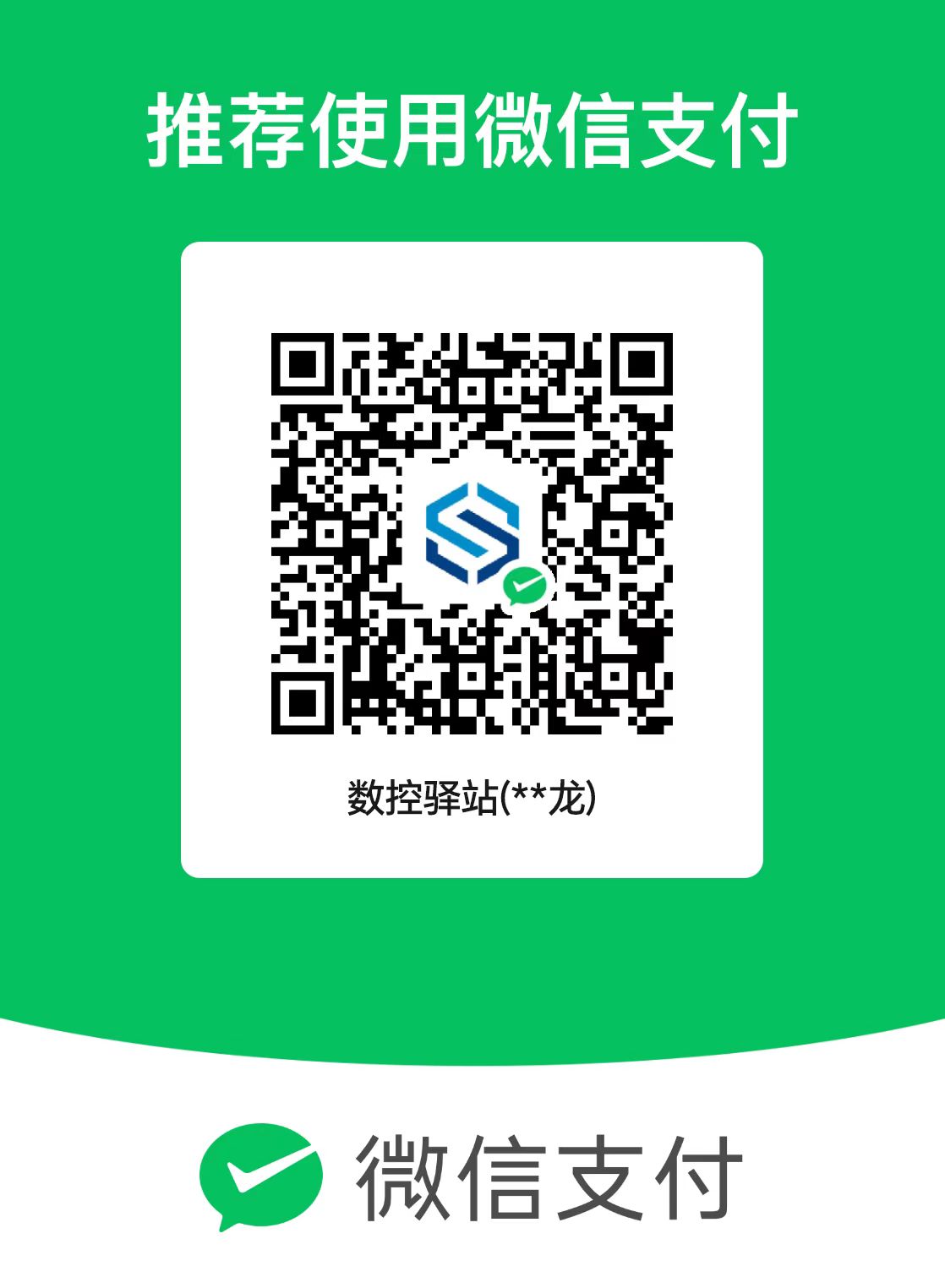 微信扫一扫
微信扫一扫 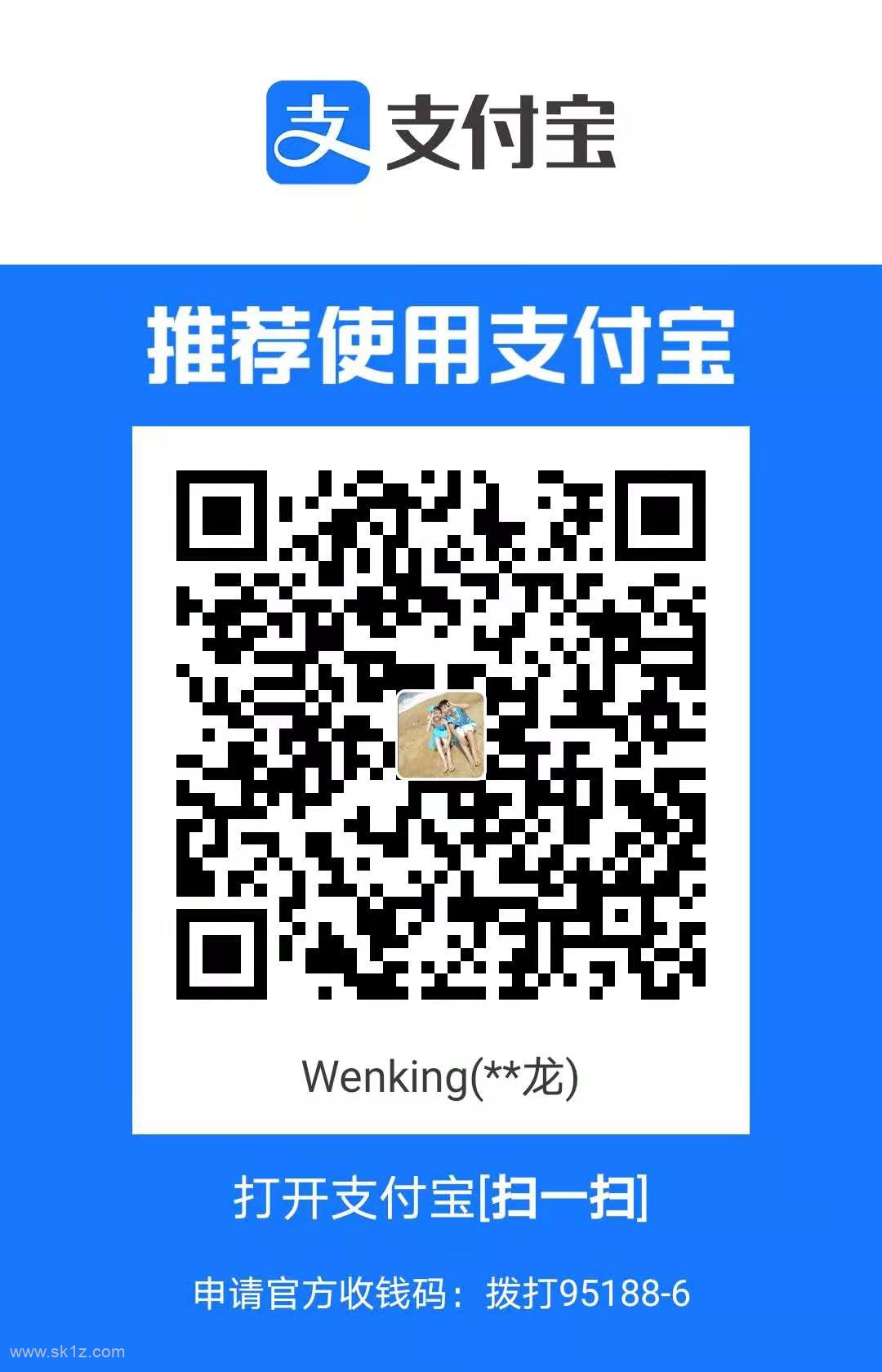 支付宝扫一扫
支付宝扫一扫 
